wps表格怎么删除空白行.docx
《wps表格怎么删除空白行.docx》由会员分享,可在线阅读,更多相关《wps表格怎么删除空白行.docx(5页珍藏版)》请在冰豆网上搜索。
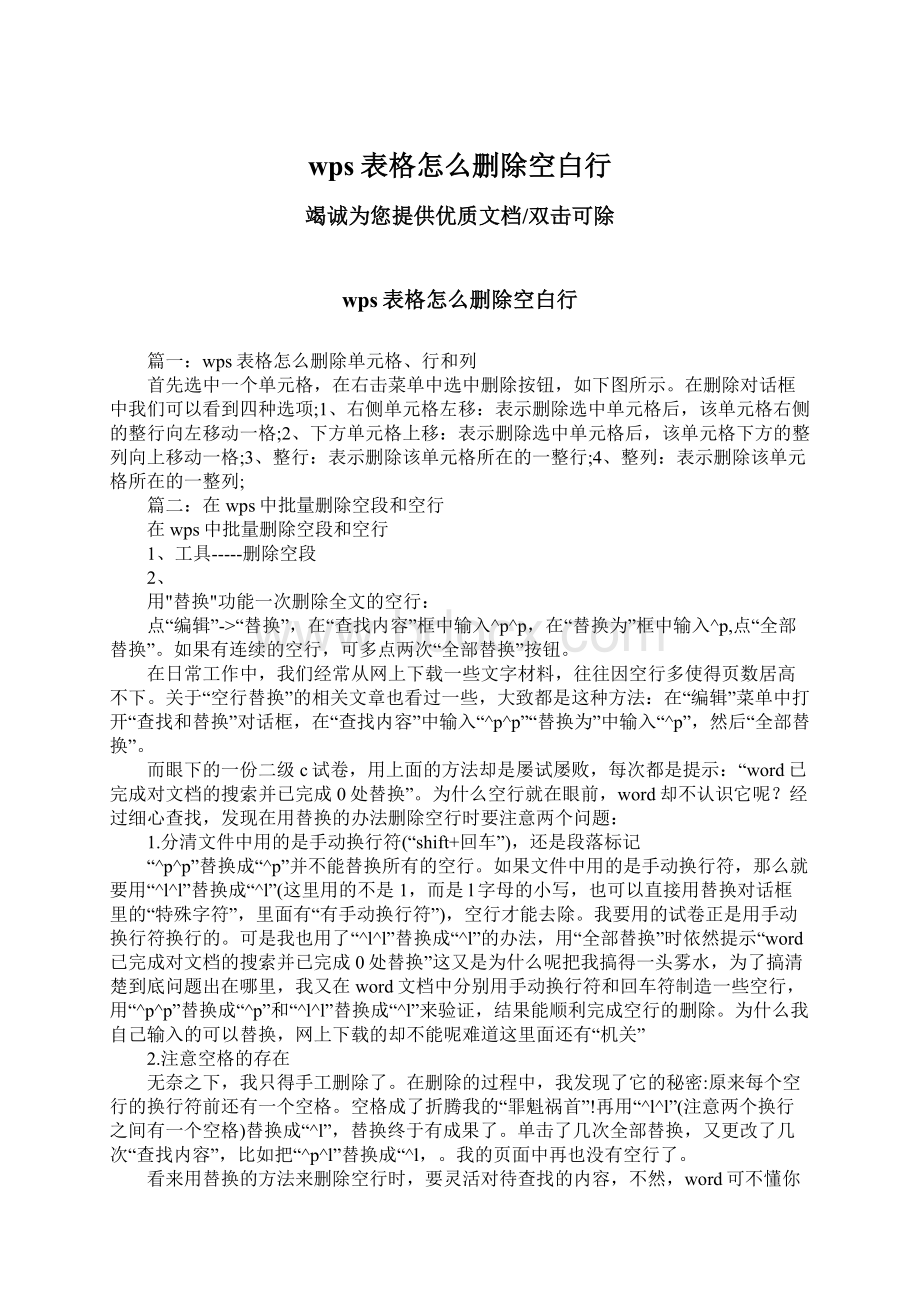
wps表格怎么删除空白行
竭诚为您提供优质文档/双击可除
wps表格怎么删除空白行
篇一:
wps表格怎么删除单元格、行和列
首先选中一个单元格,在右击菜单中选中删除按钮,如下图所示。
在删除对话框中我们可以看到四种选项;1、右侧单元格左移:
表示删除选中单元格后,该单元格右侧的整行向左移动一格;2、下方单元格上移:
表示删除选中单元格后,该单元格下方的整列向上移动一格;3、整行:
表示删除该单元格所在的一整行;4、整列:
表示删除该单元格所在的一整列;
篇二:
在wps中批量删除空段和空行
在wps中批量删除空段和空行
1、工具-----删除空段
2、
用"替换"功能一次删除全文的空行:
点“编辑”->“替换”,在“查找内容”框中输入^p^p,在“替换为”框中输入^p,点“全部替换”。
如果有连续的空行,可多点两次“全部替换”按钮。
在日常工作中,我们经常从网上下载一些文字材料,往往因空行多使得页数居高不下。
关于“空行替换”的相关文章也看过一些,大致都是这种方法:
在“编辑”菜单中打开“查找和替换”对话框,在“查找内容”中输入“^p^p”“替换为”中输入“^p”,然后“全部替换”。
而眼下的一份二级c试卷,用上面的方法却是屡试屡败,每次都是提示:
“word已完成对文档的搜索并已完成0处替换”。
为什么空行就在眼前,word却不认识它呢?
经过细心查找,发现在用替换的办法删除空行时要注意两个问题:
1.分清文件中用的是手动换行符(“shift+回车”),还是段落标记
“^p^p”替换成“^p”并不能替换所有的空行。
如果文件中用的是手动换行符,那么就要用“^l^l”替换成“^l”(这里用的不是1,而是l字母的小写,也可以直接用替换对话框里的“特殊字符”,里面有“有手动换行符”),空行才能去除。
我要用的试卷正是用手动换行符换行的。
可是我也用了“^l^l”替换成“^l”的办法,用“全部替换”时依然提示“word已完成对文档的搜索并已完成0处替换”这又是为什么呢把我搞得一头雾水,为了搞清楚到底问题出在哪里,我又在word文档中分别用手动换行符和回车符制造一些空行,用“^p^p”替换成“^p”和“^l^l”替换成“^l”来验证,结果能顺利完成空行的删除。
为什么我自己输入的可以替换,网上下载的却不能呢难道这里面还有“机关”
2.注意空格的存在
无奈之下,我只得手工删除了。
在删除的过程中,我发现了它的秘密:
原来每个空行的换行符前还有一个空格。
空格成了折腾我的“罪魁祸首”!
再用“^l^l”(注意两个换行之间有一个空格)替换成“^l”,替换终于有成果了。
单击了几次全部替换,又更改了几次“查找内容”,比如把“^p^l”替换成“^l,。
我的页面中再也没有空行了。
看来用替换的方法来删除空行时,要灵活对待查找的内容,不然,word可不懂你的心。
电脑是智能的也是最“死心眼”的。
删除word文档中空白行的两种方法
第一种方法:
直接将两个^p替换成一个就行了
第二种方法:
有时从网页中复制文字到woRd中常会带来网页中的段落格式或是换行符,如果文档档较长,要进行排版很是麻烦,其实有一种很好的方法。
在wps中批量删除空段和空行
用“查找替换”功能!
1.在woRd窗口上面点“编辑”→“替换”,在弹出的窗口中,点“高级”展开整个窗口;
2.将光标定位在“查找内容”旁的输入框内,再点“特殊字符”,选择“段落标记”或者“人工换行符”,使“替换为”旁的输入框保持为空;
3.按“全部替换”按钮即可。
注意事项:
“段落标记”和“人工换行符”其实都是一样的,区别是:
“段落标记”是一句到头,系统自动换行的。
“人工换行符”是自己按回车键强制换行的。
使“替换为”旁的输入框保持为空!
就是里面什么也没有,用空白来代替段落标记,即:
把段落标记删除了。
另:
将众多字体设置相同的文字进行重新设置或设为某样式时,但可以在“样式”里选择字体、样式等进行设置,可一次性进行更改,大大提高效率
word文档中如何去掉文章中的空白行?
一是将网上下载下来的文档粘贴到记事本中,再从记事本“复制”“粘贴”到word文档,这样会自动删除许多空白行。
二是如果还有一些带回车符的空白行,则执行“编辑”——“替换”,在“查找内容”栏中输入“^p^p”(p前面的小符号是数字6的上档键),在“替换”栏中输入“^p”,最后单击“全部替换”按钮,删除多余的空白行。
三是点-编辑-替换-勾选通配符-查找内容:
^13{2,}替换为:
^p全部替换
篇三:
怎样一次性删掉word或wps文档里的空格行
怎样一次性删掉word或wps文档里的空格行?
有时候网上下的文章里很多空行请问有没有象查找替换这样的能一次就全部消除的办法
在日常工作中,我们经常从网上下载一些文字材料,往往因空行多使得页
数居高不下。
关于“空行替换”的相关文章也看过一些,大致都是这种方法:
在“编辑”菜单中打开“查找和替换”对话框,在“查找内容”中输入“^p^p”“替换为”中输入“^p”,然后“全部替换”。
而眼下的一份二级c试卷,用上面的方法却是屡试屡败,每次都是提示:
“word已完成对文档的搜索并已完成0处替换”。
为什么空行就在眼前,word却不认识它呢?
经过细心查找,发现在用替换的办法删除空行时要注意两个问题:
1.分清文件中用的是手动换行符(“shift+回车”),还是段落标记。
“^p^p”替换成“^p”并不能替换所有的空行。
如果文件中用的是手动换行符,那么就要用“^l^l”替换成“^l”(这里用的不是1,而是l字母的小写,也可以直接用替换对话框里的“特殊字符”,里面有“有手动换行符”),空行才能去除。
我要用的试卷正是用手动换行符换行的。
可是我也用了“^l^l”替换成“^l”的办法,用“全部替换”时依然提示“word已完成对文档的搜索并已完成0处替换”这又是为什么呢?
把我搞得一头雾水,为了搞清楚到底问题出在哪里,我又在word文档中分别用手动换行符和回车符制造一些空行,用“^p^p”替换成“^p”和“^l^l”替换成“^l”来验证,结果能顺利完成空行的删除。
为什么我自己输入的可以替换,网上下载的却不能呢?
难道这里面还有“机关”?
2.注意空格的存在。
无奈之下,我只得手工删除了。
在删除的过程中,我发现了它的秘密:
原来每个空行的换行符前还有一个空格。
空格成了折腾我的“罪魁祸首”!
再用“^l^l”(注意两个换行之间有一个空格)替换成“^l”,替换终于有成果了。
单击了几次全部替换,又更改了几次“查找内容”,比如把“^p^l”替换成“^l”。
我的页面中再也没有空行了。
看来用替换的方法来删除空行时,要灵活对待查找的内容,不然,word可不懂你的心。
电脑是智能的也是最“死心眼”的。
使用查找替换的办法
查找空段标记(点开高级>>特殊标记),然后替换那一栏不填
在替换对话框中选择“高级”
然后单击“特殊字符”→“段落标记”两次,这时在“查找内容”旁边的文字框中会出现“^p^p”,代表有两个“段落标记”,然后在“替换”框中按上述方法输入一个“段落标记”,最后单面全部替换就行了。
还有一种情况是文字后不是“段落标记”,而是换行符(↓),同样也是用上述方法,把段落标记变为换行符(查找框里显示的是“^l”)就行了。
查找替换:
(根据回车形式不同而不同)
1、查找输入^l,替换成^p(手动回车)
2、查找^p^w^p,替换成^p(两空行之间有空格内容)
3、查找^p^p,替换成^p(如果一次没有清理干净,多查找替换几遍)
将文章全部选中,单击“格式”菜单,在其下拉菜单中选择“段落”命令,在“缩进和间距”的选项卡中,对“行距”进行选择,“设置值”进行选择,就可以去除空行,设置自己想要的行距
使用查找替换的办法查找空段标记(点开高级>>特殊标记),然后替换那一栏不填
在wpsoFFice中一次性消除硬回车
在woRd中用“替换”功能一次性消除硬回车的方法(参见上面讲解),虽然可以一次性将所有的硬回车消除,但是文章内容原有的段落也因此丢失了。
因为在woRd中,段落就是以硬回车作标记的,这时你还得花时间对文章的段落重新作调整。
如果你的电脑中安装有wpsoFFice程序,那么你可以采用下面的方法来一次性将文档中所有的硬回车消除,而且还能够完整地保持文章原有的段落格式。
1、将需要处理的文章拷贝到wpsoFFice中。
2、选择“工具”菜单中“文字”子菜单中的“段落重排”命令,如图1所示。
3、这时会弹出如图2所示对话框,单击“是”按钮,wps就会将文章中所有的硬回车消除,同时能够完整地保持文章原有的段落格式。
由于在wpsoFFice中进行段落重排是根据段首空格进行判断的,只要文章中的段落前有空格,wps就将其做为一个段落的起始,并保留正确的段落格式。
因此wps在进行段落重排后仍然可以保持文章正确的段落格式。
如果在文章中存在有空白行,你还可以通过“工具”菜单中“文字”子菜单中的“删除空段”命令将其清除
怎么样删除woRd里的所有空格
用“查找替换”功能!
在woRd窗口上面点“编辑”、“替换”。
弹出的窗口中,点“高级”展开整个窗口。
“搜索范围”为全部,将“区分全/半角”前的勾去掉。
其它选项不要打勾。
将光标定位在“查找内容”旁的输入框内,再点“特殊字符”,选择“白色空格”。
使“替换为”旁的输入框保持为空。
按“全部替换”按钮即可。
注意事项:
使“替换为”旁的输入框保持为空!
就是里面什么也没有,用空白来代替空格,即:
把空格删除了。
一、去掉表格和格式
为了版面的整齐,网页文档都是以表格的形式存在的,只是一般情况下表格的颜色被设为无色或表格宽度被设为0,所以我们在网页上看不到表格。
另外,网页文档中换行用的都是手动换行符,还有对字体等格式的设置。
如果把从网页上复制的文字直接粘贴到word中,那么它们也都粘贴进来了,这给重新排版带来了很大的麻烦。
现在同事已经把网页粘了进来,可以用下面的方法解决。
从“编辑”菜单中单击“全选”,然后单击“剪切”,再单击“选择性粘贴”。
在打开的的“选择性粘贴”对话框中选择“形式”为“无格式文本”,确定。
这样表格和各种格式都没了,手动换行符也变成了回车符(段落标记)。
另外还可以从“文件”菜单中选择“另存为”,把文档保存为纯文本文件,再用word打开,效果和上面的方法完全一样。
如果刚从网页上复制了文字,那么在word中可以直接执行“选择性粘贴”的步骤,这样将省事得多。
二、删除空格
网页文字中会有许多的空段和空格,在word中排版时也需要清除。
那么为什么这一步要删除空格,而不是先删除空段呢?
道理是:
有些看起来什么也没有的段落中可能存在空格,而有空格的段落并不是真正的空段,在word中没法对它们批量执行删除操作。
首先,从“编辑”菜单中打开“替换”对话框(打开后暂时不要关闭,后面的操作都要在这里完成)。
把光标定位到“查找内容”文本框中,按一下空格键输入一个空格(默认情况下是半角空格),“替换为”文本框中什么都不填。
单击“全部替换”,word将删除所有的空格。
你可能会说怎么我这还有许多空格呀?
别急,如果这样的话,那是因为这个文档中还有另外两种空格:
全角空格和制表符空格。
对这两种空格,半角空格是不会把它们当一家人的,所以替换时对它们置之不理。
打开中文输入法,按shift+空格键,切换到全角状态,然后按空格键在“查找内容”框里输入一全角空格,“替换为”为空,再按“全部替换”,所有的全角空格也都删除了。
再单击对话框中的“高级”按钮,然后单击“特殊字符”,选择“制表符”,在“查找内容”框中会出现“^t”(当然也可以手工输入),“替换为”为空,再单击“全部替换”,制表符空格也都没了。
这时你的文档中保证再也见不到一个空格了。
^-^
三、删除空段
删除空段的时机终于成熟了。
在“查找和替换”对话框的“高级”模式下,两次单击“特殊字符”中的“段落标记”,“查找内容”框中将出现两个“^p”(也可以手工输入^p^p),再把光标定位到“替换为”框中,单击“段落标记”输入一个“^p”,再单击“全部替换”,文档中所有的空段全部消失
其中的道理是什么呢?
请想一下,没有空格的空段是怎样产生的?
不正是我们连打了两次回车之后才有的么?
现在把两个连续的回车替换成一个,正好消除了那个空段。
如果有连续的空段的话,一次替换不完,你可以多按几次“全部替换”,直到提示找不到替换的对象为止。